
进入“属性”滑出面板,在“名称”文本框中可输入特征的定制名称以替换系统自动生成的名称;如果要查看该移除特征的具体属性信息,可单击“显示此特征的信息”按钮 。
。
下面介绍两个应用“移除”按钮 的操作实例。
的操作实例。
请看应用“移除”按钮 的操作实例1,该实例使用一次移除来获得所需的效果。
的操作实例1,该实例使用一次移除来获得所需的效果。
 打开随书网盘资料中的原始文件“bc_yc_1.prt”,该文件中存在的曲面模型如图6-103所示。
打开随书网盘资料中的原始文件“bc_yc_1.prt”,该文件中存在的曲面模型如图6-103所示。
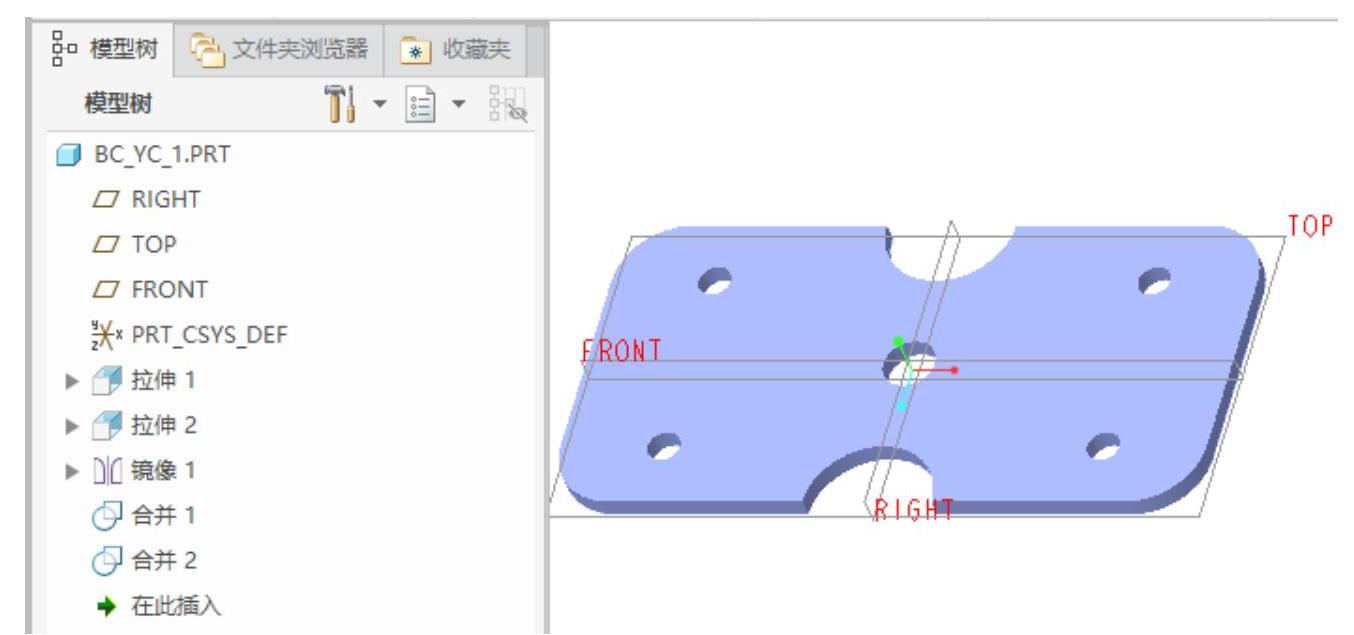
图6-103 文件中存在的曲面模型
 在功能区“模型”选项卡的“编辑”溢出面板中单击“移除”按钮
在功能区“模型”选项卡的“编辑”溢出面板中单击“移除”按钮 ,打开“移除曲面”选项卡,接着在“移除曲面”选项卡中单击选中“移除曲面”模式
,打开“移除曲面”选项卡,接着在“移除曲面”选项卡中单击选中“移除曲面”模式 ,并确保取消勾选“保持打开状态”复选框。
,并确保取消勾选“保持打开状态”复选框。
 在曲面模型中单击图6-104所示的孔圆柱面作为要移除的第一个曲面。
在曲面模型中单击图6-104所示的孔圆柱面作为要移除的第一个曲面。

图6-104 指定要移除的第一个曲面
 按住〈Ctrl〉键在图6-105所示的一个小孔内圆柱曲面处单击。
按住〈Ctrl〉键在图6-105所示的一个小孔内圆柱曲面处单击。
 按住〈Ctrl〉键在图6-106所示的一个小孔内圆柱曲面处单击。
按住〈Ctrl〉键在图6-106所示的一个小孔内圆柱曲面处单击。
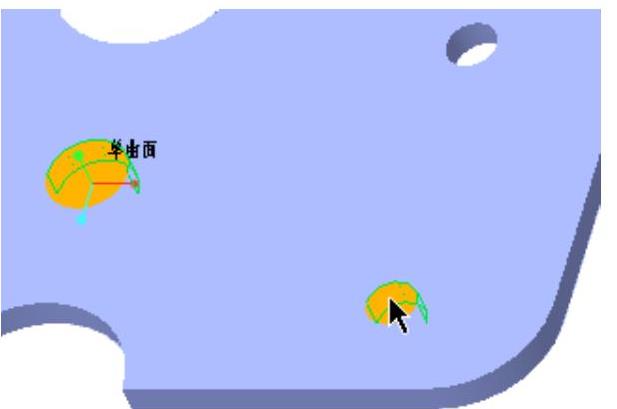
图6-105 指定曲面1
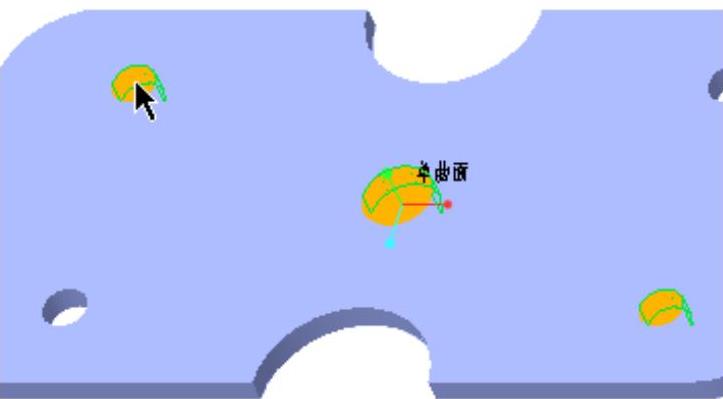
图6-106 指定曲面2
 在“移除曲面”选项卡中打开“选项”滑出面板,设置图6-107所示的连接选项等,最后单击“完成”按钮
在“移除曲面”选项卡中打开“选项”滑出面板,设置图6-107所示的连接选项等,最后单击“完成”按钮 ,移除曲面的结果如图6-108所示。
,移除曲面的结果如图6-108所示。
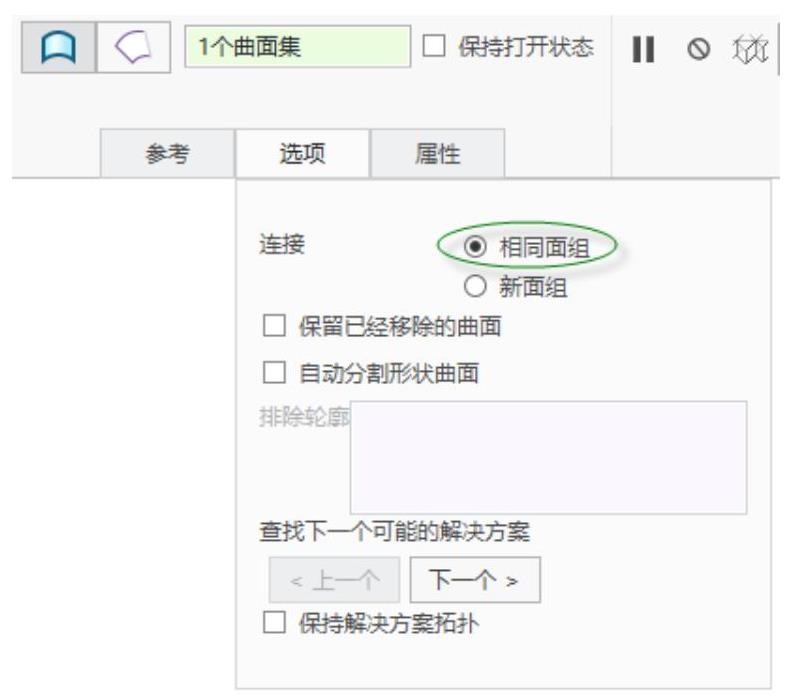
图6-107 设置连接选项等
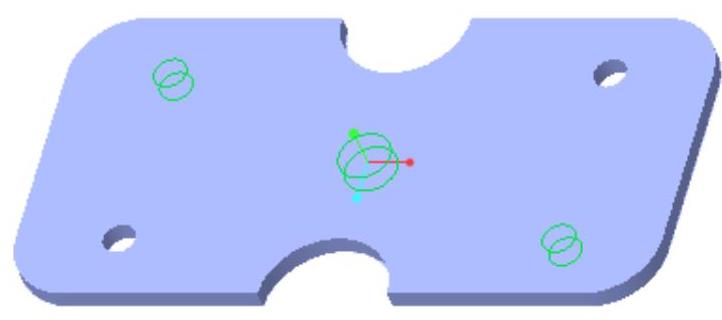
图6-108 移除曲面的结果(www.xing528.com)
再看应用“移除”按钮 的操作实例2,该操作实例要求对实体模型的一处圆角面进行移除曲面操作,操作示意如图6-109所示。
的操作实例2,该操作实例要求对实体模型的一处圆角面进行移除曲面操作,操作示意如图6-109所示。
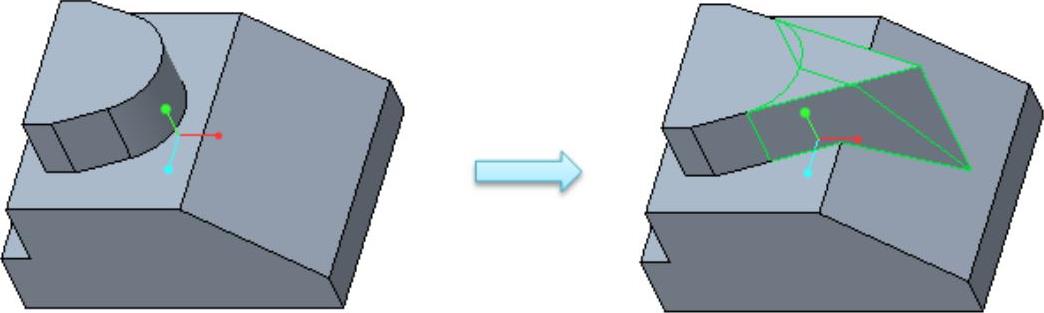
图6-109 在实体模型中进行移除曲面操作
 打开随书网盘资料中的原始文件“bc_yc_2.prt”,该文件中存在的模型如图6-110所示。
打开随书网盘资料中的原始文件“bc_yc_2.prt”,该文件中存在的模型如图6-110所示。
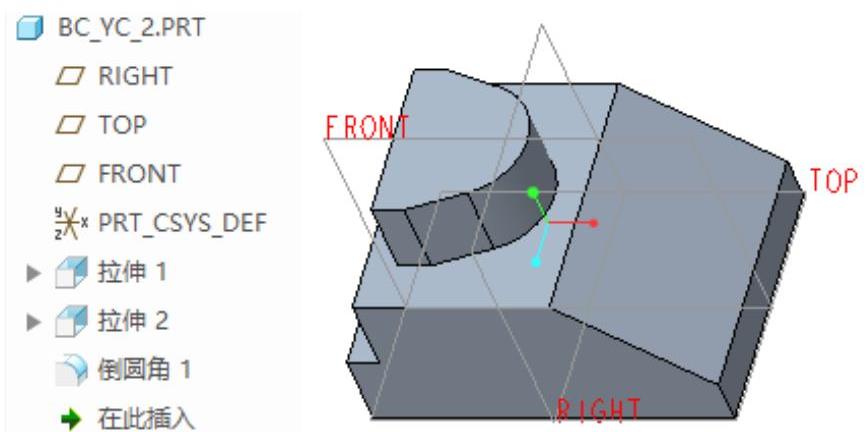
图6-110 存在的模型
 在功能区“模型”选项卡的“编辑”溢出面板中单击“移除”按钮
在功能区“模型”选项卡的“编辑”溢出面板中单击“移除”按钮 ,打开“移除曲面”选项卡,接着在“移除曲面”选项卡中单击选中“移除曲面”模式
,打开“移除曲面”选项卡,接着在“移除曲面”选项卡中单击选中“移除曲面”模式 ,并确保取消勾选“保持打开状态”复选框。
,并确保取消勾选“保持打开状态”复选框。
 在实体模型中选择图6-111所示的圆角曲面作为要移除的曲面。
在实体模型中选择图6-111所示的圆角曲面作为要移除的曲面。
 在“移除曲面”选项卡中打开“选项”滑出面板,确保进行图6-112所示的设置。
在“移除曲面”选项卡中打开“选项”滑出面板,确保进行图6-112所示的设置。
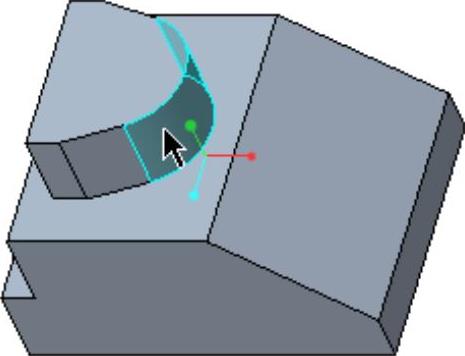
图6-111 选择要移除的曲面
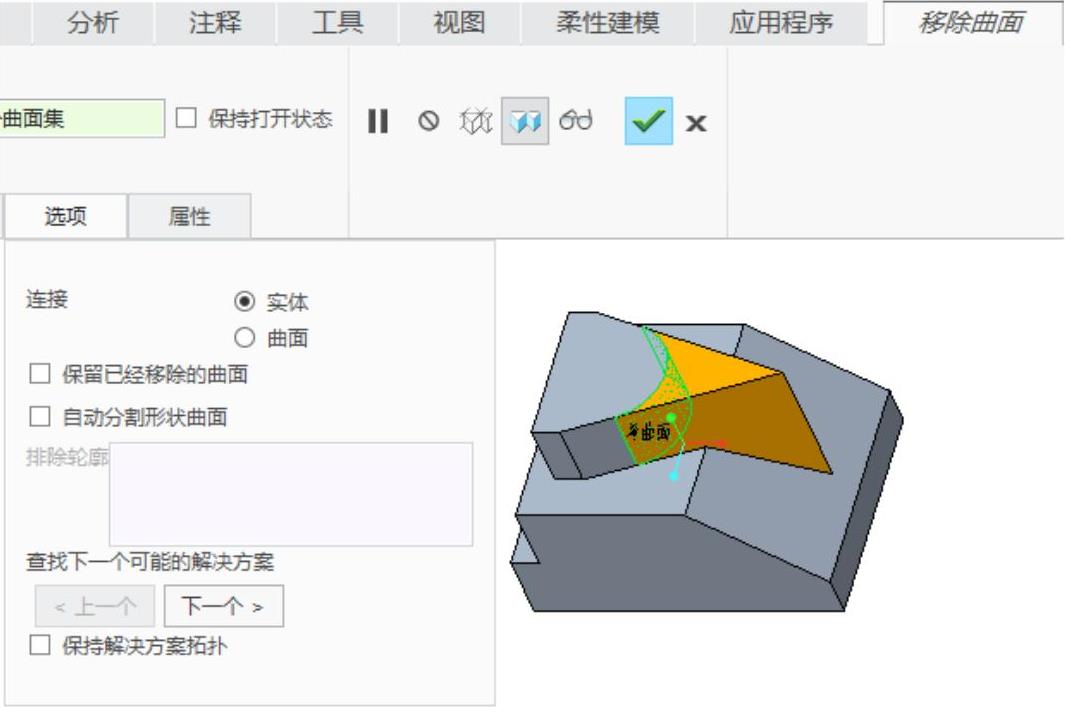
图6-112 在“选项”滑出面板中的设置
 单击“完成”按钮
单击“完成”按钮 ,结果如图6-113所示。
,结果如图6-113所示。
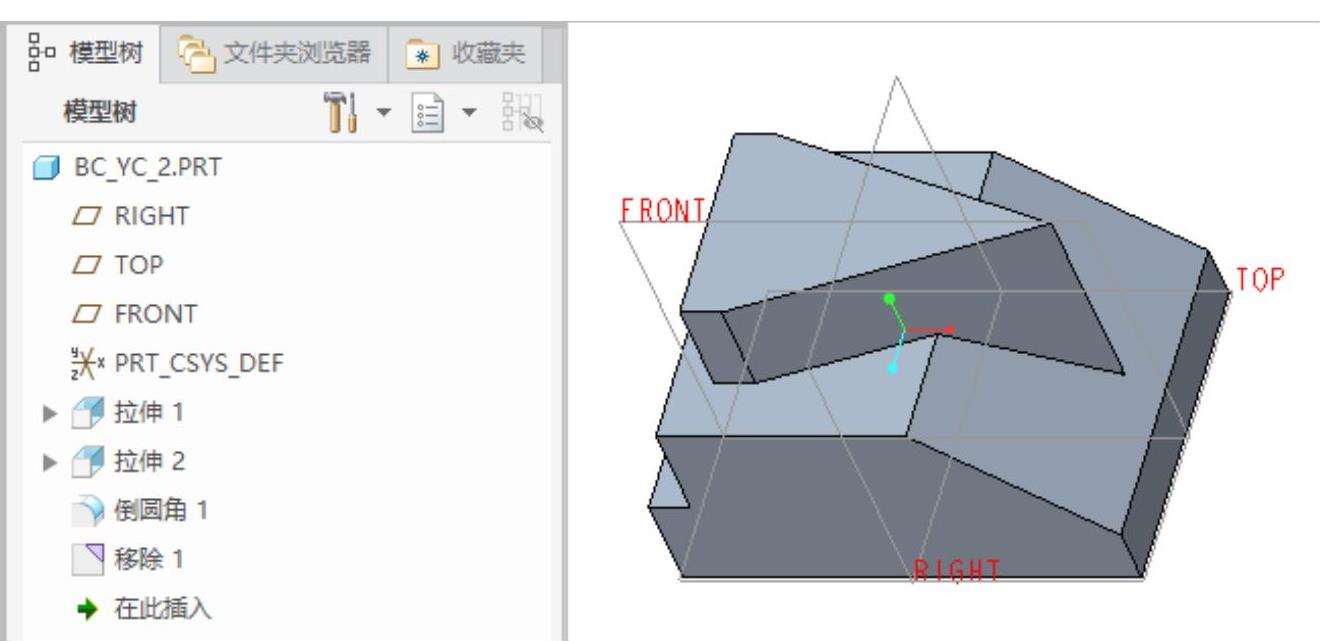
图6-113 在实体中移除曲面的操作结果
说明:对于本例,在步骤 中,可以在“移除曲面”选项卡的“选项”滑出面板中依次单击“下一个”按钮来查找下一个可能的解决方案,共有两种其他解决方案,如图6-114所示。
中,可以在“移除曲面”选项卡的“选项”滑出面板中依次单击“下一个”按钮来查找下一个可能的解决方案,共有两种其他解决方案,如图6-114所示。
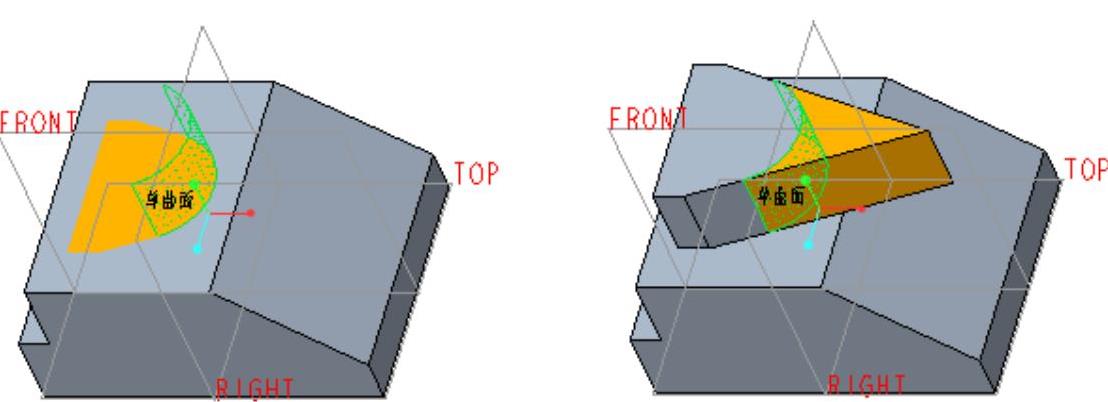
图6-114 其他两种解决方案
免责声明:以上内容源自网络,版权归原作者所有,如有侵犯您的原创版权请告知,我们将尽快删除相关内容。




